Daudzi cilvēki iegādājas Aveņu Pi, jo tas tā var būttiek izmantots kā vienkārša DIY retro videospēļu konsole vai iekārta Kodi multivides centra darbināšanai, taču šīs nav vienīgās lietas, ko var paveikt šī ievērojamā 25 ASV dolāru ARM plate. Varat arī pārvērst Raspberry Pi par Linux NAS.
Ar Open Media Vault palīdzību mēs to pāriesimtieši tā, kā nofotografēt Raspberry Pi un pārvērst to par ar Rasbian darbināmu tīkla pievienotu krātuves ierīci, komplektā ar USB atmiņu, ar Windows saderīgu tīkla failu koplietošanu un pat informāciju par to, kā tajā darbināt Plex!
Gatavošanās
Pārvērtot Raspberry Pi 2 vai 3 par DebianNAS darbināmā ierīce ir vienkāršāka, nekā jūs domājat, un vispirms to lejupielādē datorā jaunākā Open Media Vault versija. Turklāt lejupielādējiet Etcher USB / SD kartes sadedzināšanas rīka jaunāko versiju. Kad viss ir lejupielādēts, ievietojiet Micro SD karti datorā, kurā vēlaties mirgot attēlu, un atveriet rīku Etcher.
Noklikšķiniet uz pogas “Atlasīt attēlu” un dodieties uzlejupielādētais Open Media Vault attēls. Pēc tam dodieties uz “atlasīt disku” un noklikšķiniet uz Micro SD kartes. Kad attēls un SD karte ir izvēlēta, noklikšķiniet uz “flash!”, Lai sāktu procesu.
Kad mirgošana ir pabeigta, izņemiet SD karti no datora, pievienojiet to Pi un ieslēdziet. Turklāt pievienojiet Ethernet kabeli, lai Open Media Vault varētu piekļūt tīklam.
Piezīme: vai OMV ir nepieciešams WiFi? Vispirms būs jāpieslēdzas Ethernet un pēc tam iestatiet to vēlāk sadaļā Iestatījumi sadaļā Tīkls.
Pirmais zābaks
Atveriet Open Media Vault for Pivajadzētu atbalstīt SSH savienojumus. Kad tas tiek ieslēgts, ja ir izveidots savienojums ar tīklu, Pi parādīs IP adresi, kuru varat pievienot. Dodieties uz savu Linux datoru, atveriet tīmekļa pārlūku un URL joslā ievadiet šo.
http://the.ip.address
Jūs redzēsit pieteikšanās saskarni. Saskarnē ievadiet lietotājvārda “admin” un paroles “openmediavault”.
Lietotāja konfigurācija
Izņemot kasti, par mazajām lietām tiek rūpējiesno Open Media Vault. Tomēr, lai to pilnībā izmantotu, ir nepieciešama zināma konfigurācija. Saskarnē atlasiet “user”. Tas jūs aizvedīs pie lietotāju pārvaldnieka. Lietotāju pārvaldniekā noklikšķiniet uz pogas “+ Pievienot”, lai izveidotu jaunu lietotāju.
Zem nosaukuma aizpildiet mazos burtuslietotājvārds Ja vēlaties, blakus lietotājam pievienojiet e-pastu un iestatiet paroli. Tajā pašā logā “Pievienot lietotāju” noklikšķiniet uz cilnes “Grupas”. Lai ietaupītu laiku, norīkojiet lietotāju katrai grupai, kas, jūsuprāt, jums būs nepieciešama.
Piemēram: vai vēlaties, lai lietotājs piekļūtu Samba? Pievienojiet to grupai Samba utt. Vai nezināt, kuras grupas pievienot? Apsveriet iespēju atlasīt tik daudz grupu, kurām ir jēga, vai vienkārši pievienot visas lietotājam esošās grupas (izņemot saknes).
Visbeidzot, sadaļā “Apvalks” mainiet / atkritumu tvertne / domuzīme uz / bin / bash.
Piezīme: SSH jāiespējo pēc noklusējuma. Ja tā nav, sānjoslā noklikšķiniet uz “SSH”. Pēc tam noklikšķiniet uz “Iespējot”.
USB atmiņas iestatīšana
Raspberry Pi darbojas no SD atmiņas, kā arīrezultātā failiem tiešām nav daudz vietas. Lai atrisinātu šo problēmu, izņemiet USB cieto disku (arī liels zibatmiņas disks ir piemērots) un pievienojiet to Pi USB portam.
Pēc iespraušanas pārejiet uz “File Systems”, iezīmējiet to interfeisā un noklikšķiniet uz “Mount”.

Pēc noklusējuma OMV (un Debian) atbalsta NTFS un dažādas Linux failu sistēmas, tāpēc nevajadzētu būt iemeslam pārformatēt USB disku.
Kad USB diskdzinis ir uzstādīts, tas būs iespējamsizmantot to kā galveno atmiņas sistēmu Open Media Vault. Tikai pārliecinieties, ka izveidojat koplietotās mapes (NFS, FTP, SMB) USB diskdzinī, izmantojot interfeisu, nevis SD kartē.
Tīkla akciju iestatīšana
Linux NAS iestatīšanas pēdējā daļa ir šādaiespējot tīkla krātuvi. Saderības labad šajā rakstā mēs apskatīsim, kā iestatīt SAMBA kopīgošanu. Tomēr, ja jums ir citas vajadzības, Open Media Vault atbalsta daudz dažādu veidu tīkla koplietošanas protokolus.
Lai iestatītu tīkla koplietošanu, sānjoslā meklējiet “Pakalpojumi”. Sadaļā pakalpojumi atlasiet “SMB / CIFS”.
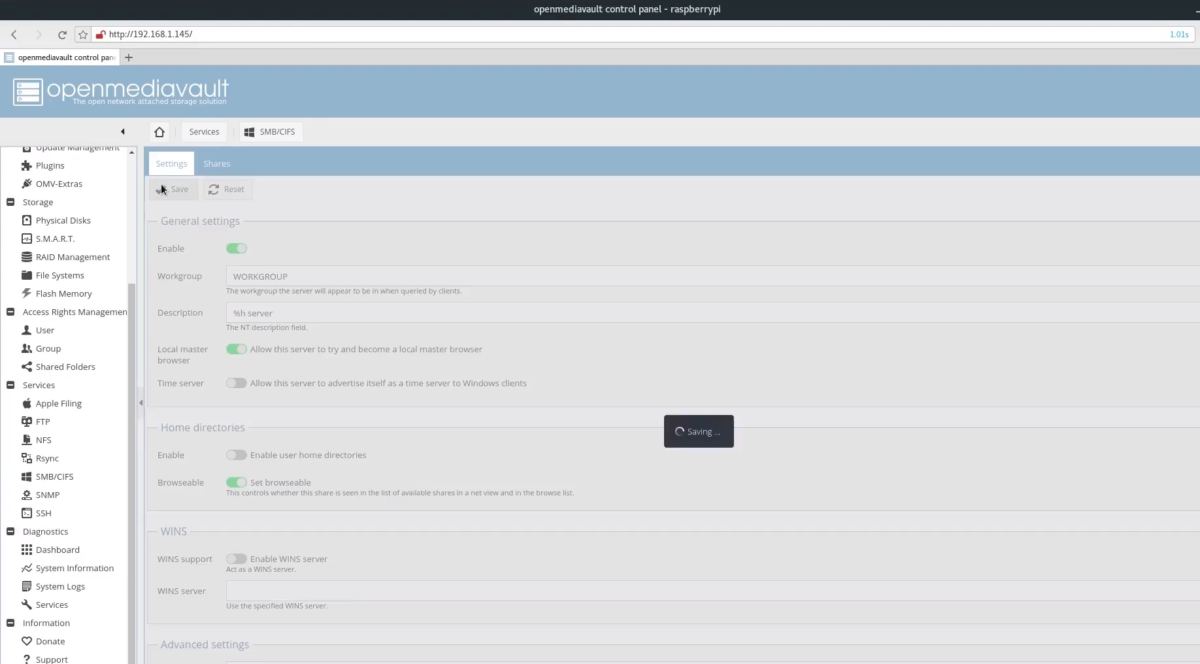
Lapā SMB / CIFS noklikšķiniet uz “Enable”, lai sāktu Samba pakalpojumu, un pēc tam noklikšķiniet uz cilnes “Shares”, lai sāktu darbu ar tīkla mapēm.
Zem akcijām noklikšķiniet uz pogas “+ Pievienot”. Tādējādi tiek parādīta jaunā akciju saskarne. Šeit noklikšķiniet uz zīmes +, lai atvērtu interfeisu “Pievienot koplietotu mapi”.
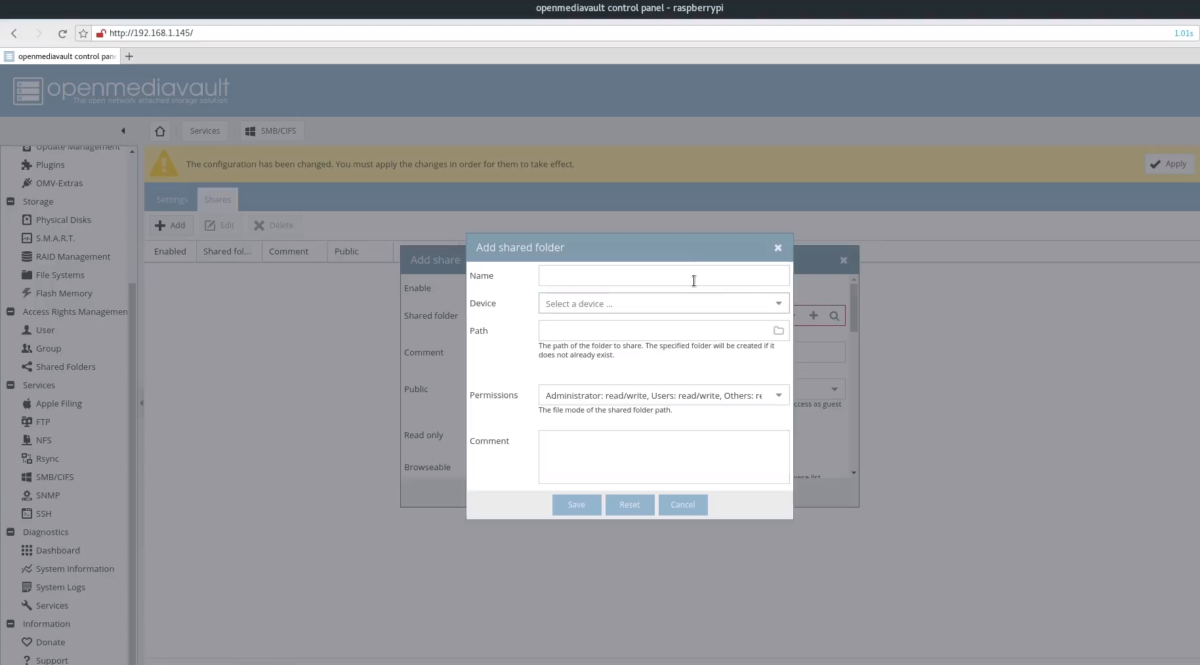
Atlasiet nolaižamo izvēlni “ierīce” un atlasiet iepriekš pievienoto USB atmiņas ierīci.
Ja jums ir esoša mape, kuru vēlaties izmantotkā koplietojamo direktoriju pārejiet uz to ceļa sadaļā. Pretējā gadījumā ierakstiet mapes nosaukumu, un OMV automātiski jums to izveidos.
Pēc tam mainiet koplietotās mapes atļaujas, dodoties uz “Atļaujas”. Ritiniet uz leju un atlasiet “Visi: lasīt / rakstīt”.
Noklikšķiniet uz “Saglabāt”, lai lietotu jauno akciju.
Savieno Raspberry Pi
Lai izveidotu savienojumu ar savu jaunizveidoto, ar Raspberry Pi darbināmo Linux NAS, rīkojieties šādi:
Windows
Noklikšķiniet uz pārlūka joslas un ievadiet kaut ko līdzīgu \ ip.adrese.of.pi piekļūt tīkla akcijām.
Linux / Mac
Izmantojot failu pārvaldnieku, ievadiet smb: //ip.address.of.pi izveidot savienojumu, izmantojot SMB, tīkla akcijām.













Komentāri